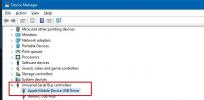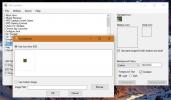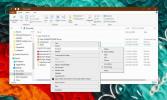Promijenite veličinu i obrežite sliku pomoću programa Microsoft Office Picture Manager
Jedan alat koji svakodnevno koristim je Microsoft Office Picture Manager. Ako želite odmah obrezati ili promijeniti veličinu slike, onda je to najbolja aplikacija za to. Nisam veliki ljubitelj proizvoda Microsoft Officea, ali ovaj je alat zaista koristan kada želite brzo urediti fotografiju. Kada instalirate Microsoft Office 2007, obavezno instalirajte i ovaj alat koji je predpakiran.
Da biste započeli uređivanje slike, desni klik na bilo kojoj fotografiji i odaberite Otvoriti sa, s popisa odaberite Windows Office Picture Manager, ako nije naveden na popisu, kliknite na Odaberite zadani program. Sada kliknite na Ostali programi(pogledajte snimku zaslona) i tamo ćete ga pronaći.

Jednom kada ste otvorili sliku sa Microsoft Office Picture Manager, kliknite na Uređivanje slika(vidi snimku zaslona).

Sad ćete vidjeti Uređivanje slika kutija alata s desne strane, sada ispod Uređivanje pomoću ovih alata, kliknite na Usjevi naći ćete više opcija za obrezivanje fotografije (provjerite snimku zaslona).

Nakon što ste obrezali, kliknite u redu i kliknite Natrag na uređivanje slika, sada pod Promjena veličine slike kliknite na Promjena veličine. Ovdje ćete pronaći razne mogućnosti za promjenu veličine slike, a ovdje je popis unaprijed definirane veličine, možeš prilagođeni skup također ih i na kraju možete promijeniti veličinu na osnovi postotak izvorne veličine.
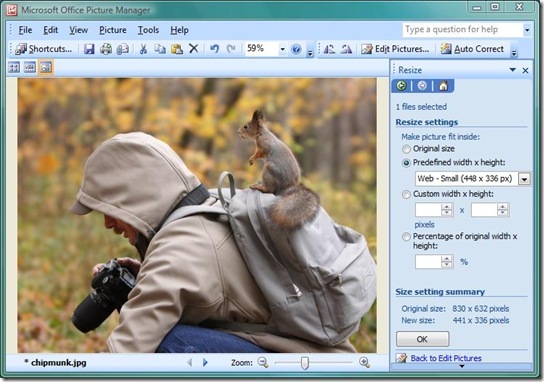
Nakon što završite, kliknite u redu. Sada ovu novu uređenu fotografiju možete spremiti klikom Ctrl + S ili odlaskom u Datoteka > Uštedjeti. To je to. Uživati!
traži
Najnoviji Postovi
Kako popraviti ne prikazivanje iPhonea u pregledniku datoteka u sustavu Windows
Bilo je vremena kada ste mogli očekivati da će Appleov proizvod, ...
Nabavite velike ikone na pločicama aplikacija na izborniku Start u sustavu Windows 10
Izbornik Start Windows 10 podržava različite veličine pločica za ap...
Kako popraviti izgled mape Preuzimanja u sustavu Windows 10 1903
Korisnici sustava Windows 10 koji su se ažurirali na 1903. imaju ne...